在日常使用网络的过程中,很多人都会遇到“无法解析服务器主机名”的问题。这种情况通常意味着系统无法将域名转换成对应的IP地址,从而导致无法连接到目标服务器。这不仅会影响我们访问网站或使用在线服务,还可能带来不必要的麻烦甚至经济损失。为了解决这一问题,我们需要先了解其背后的原因,并采取针对性的解决办法。
原因一:DNS服务器解析失败
网络连接的第一步往往是通过DNS(域名系统)将我们输入的域名解析为IP地址。如果DNS服务器出现故障或响应缓慢,域名就无法被正确解析,我们自然也无法访问目标网站。这时,切换到其他可靠的DNS服务器或者手动调整DNS设置往往能解决问题。
解决办法1:手动修改DNS设置
要修改DNS设置,可以通过操作系统的网络设置界面进行操作。以Windows系统为例,首先打开“控制面板”,然后进入“网络和共享中心”,点击左侧的“更改适配器设置”。找到当前使用的网络连接,右键选择“属性”,在弹出的窗口中找到“Internet协议版本4 (TCP/IPv4)”并双击打开。在新窗口中,你可以手动输入一个新的DNS服务器地址(比如Google的8.8.8.8),或者选择“自动获取DNS服务器地址”。设置完成后,点击“确定”并重新连接网络,通常就能解决问题。
解决办法2:更换DNS服务提供商
如果当前使用的DNS服务器不稳定或响应速度慢,可以考虑更换为其他服务提供商。国内常用的DNS服务包括114DNS、阿里云DNS等,国际上则有Google Public DNS或Cloudflare的1.1.1.1。更换方法与上述修改DNS设置类似,只需在网络设置中输入新的DNS地址即可。

原因二:本地DNS缓存出错
为了提高访问速度,系统会将之前访问过的域名和对应的IP地址存储在本地缓存中。下次访问时,系统会优先从缓存中读取数据。但如果缓存中的IP地址已经过期或发生变化,就会导致无法连接到正确的服务器。
解决办法:清除DNS缓存
清除DNS缓存可以让系统重新向DNS服务器查询最新的地址信息,从而解决问题。在Windows系统中,打开命令提示符(可以通过按Win+R键输入“cmd”),然后输入“ipconfig /flushdns”并按回车键即可完成清理。Mac用户则可以在终端中输入“sudo killall -HUP mDNSResponder”来刷新缓存。操作完成后,重新尝试连接网络,通常能恢复正常。
原因三:防火墙或安全软件的限制
有时,防火墙或安装在电脑上的安全软件可能会将某些域名或IP地址误判为威胁并加以屏蔽,导致我们无法访问特定网站。如果怀疑是这一原因,可以尝试暂时关闭防火墙或调整安全软件的设置,解除对相关域名的限制。
解决办法:调整防火墙或安全软件设置
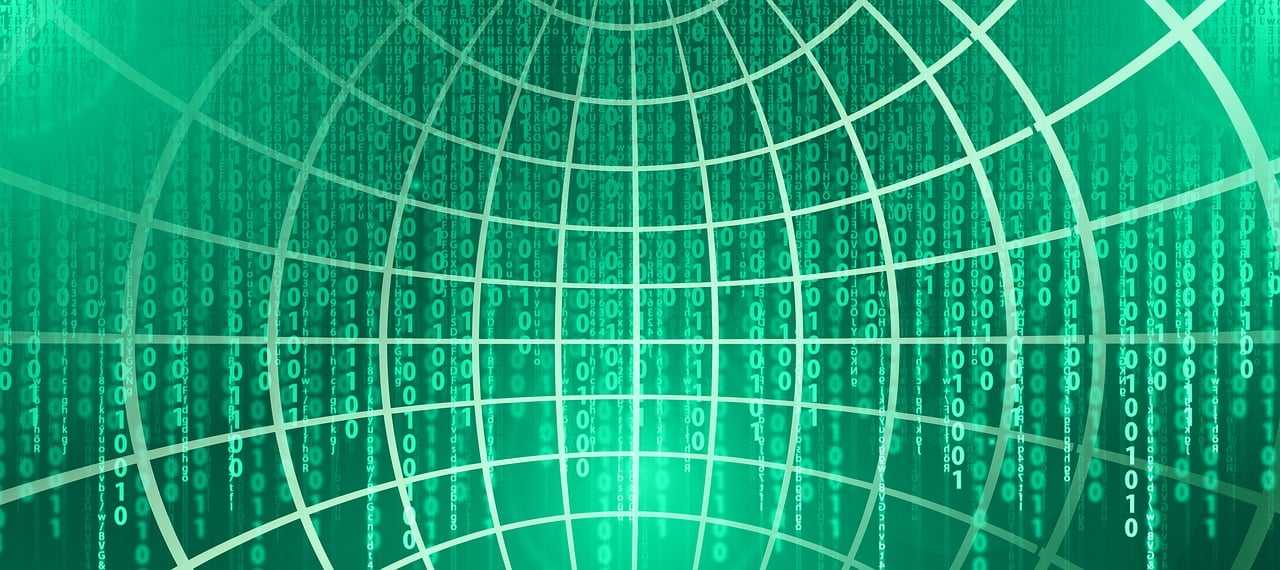
具体的调整方法因软件而异,但大多数防火墙或安全软件都会在设置界面中提供“白名单”或“例外规则”选项,允许用户手动添加信任的域名或IP地址。如果对操作不熟悉,建议先查阅软件的帮助文档,或者在调整前做好系统备份,以免误操作导致其他问题。
原因四:域名过期或服务器不可用
还有一种情况是目标网站的域名已经过期,或者服务器本身出现了故障甚至关闭。这种情况下,无论我们如何调整本地设置,都无法成功连接。
解决办法:检查域名和服务器状态
要确认域名或服务器是否正常,可以通过在线工具(如Whois查询)查看域名的注册状态,或者使用“ping”命令测试服务器是否可达。如果确实是域名过期或服务器不可用,唯一的办法是联系网站管理员或相关服务提供商,了解具体情况并寻求解决方案。
总的来说,“无法解析服务器主机名”虽然是一个常见的网络问题,但只要我们有针对性地排查原因并采取相应措施,大多数情况下都能顺利解决。在日常使用网络时,了解一些基本的故障排查知识,不仅能帮助我们快速恢复连接,还能避免因网络问题带来的不便甚至损失。希望以上内容能为大家提供实用的参考,让网络体验更加顺畅。







